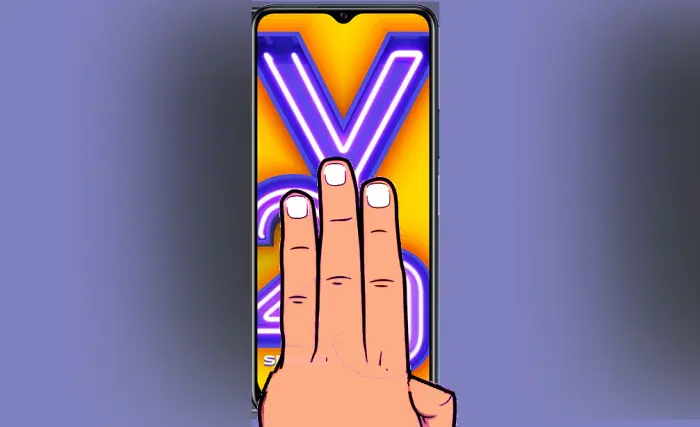Ternyata ada banyak cara agar dapat mengambil tangkapan layar di Vivo Y20. Ini membuktikan jika Vivo sangat memahami kebutuhan penggunanya dan mempermudah pengoperasiannya.
Vivo Y20 didukung teknologi IPS LCD berukuran 6.51 inci dengan resolusi 720 x 1600 alias HD+. Tidak lupa, seperti kebanyakan smartphone terbaru saat ini, yang ada di bagian atas layar juga dihiasi poni sama seperti versi Y20s.
Salah satu daya tarik ponsel ini adalah kemampuan kameranya. Berbekal kamera utama 13MP PDAF, 2MP macro dan 2MP depth sensor, Vivo mengklaim kamera mampu menghasilkan foto super jernih.
Belum cukup dengan triple kamera utama, ponsel ini juga dapat diandalkan untuk berfoto selfie. Itu dikarenakan, yang ada di bagian depan telah menanamkan kamera selfie 8MP aperture f/1.8 yang juga didukung fitur Led Flash dan HDR.
Cara Mengambil Screenshot Vivo Y20 dan Y20s
Tangkapan layar atau Screenshot berfungsi untuk menyimpan gambar layar Vivo Y20, entah itu karena ingin menunjukan apa yang terjadi pada layar ke teman atau upload ke media sosial.
Menggunakan Tombol
Selain itu, Anda masih bisa membuat screen capture dengan metode yang lain, salah satunya yakni menggunakan tombol. Silahkan ikuti prosedur lengkap cara screenshot dengan tombol di bawah ini.
- Hidupkan ponsel Vivo Y20 Anda.
- Selanjutnya, pilih area layar yang akan di screenshot.
- Tekan tombol fisik Volume Bawah dan Daya secara bersamaan.
- Jika mendengar suara kamera dan layar berkedip, Anda berhasil mengambil screenshot.
- Hasil screenshot dapat diakses lewat aplikasi File Manager atau Album.
Dengan 3 Jari
Untuk menggunakan metode ini, pastikan fitur Screenshot 3 jari telah aktif. Simak cara mengaktifkan tangkapan layar menggunakan 3 jari Vivo Y20.
- Nyalakan Hp Vivo Y20 Kemudian tap Pengaturan.
- Ketuk Pintasan dan Aksesibilitas lalu pilih S-capture.
- Kemudian, aktifkan Geser ke bawah menggunakan tiga jari.
- Sekarang, temukan bagian yang ingin di ambil tangkapan layar.
- Kemudian gesek 3 jari Anda ke bawah untuk membuat tangkapan layar.
- Hp Anda akan mengeluarkan suara kamera dan layar akan berkedip sebagai tanda screenshot telah selesai.
- Anda bisa melakukan sedikit editing pada hasil screenshot, seperti crop gambar dan sebagainya.
Lewat Quick Settings
Fitur screenshot pada Vivo Y20 dapat Anda temukan di Quick Settings atau Pengaturan Cepat.
- Buka area yang akan di capture.
- Setelah itu, buka menu Quick Settings dengan mengusap ataupun swipe layar dari bawah ke atas.
- Lalu tap shortcut S-Capture atau Tangkapan Layar Super.
- Anda akan di berikan pilihan cara tangkapan layar, mulai dari Rectangular, Funny atau Long.
- Apabila Anda telah selesai mengambil ss, lanjut dengan klik opsi Simpan yang ada di bagian bawah.
- Buka aplikasi Album untuk melihat gambar screenshot.
Screenshot Panjang
Untuk mempermudah pengguna melakukan screenshot, Vivo saat ini telah menyediakan fitur pengambilan gambar seluruh layar atau yang biasa disebut screenshot panjang.
- Pilih area atau aplikasi yang akan Anda screenshot panjang.
- Lakukan screenshot biasa dulu melalui tiga jari atau Pusat kontrol.
- Kemudian di bagian bawah cuplikan pilih tombol Tangkapan Layar Panjang atau Long Screenshot.
- Kemudian Seret ke bawah atau ke atas gambarnya seperti kemauan Anda. Anda bisa tap Simpan jika panjang halaman sudah cukup.
Gampang kan, bagaimana cara membuat tangkapan layar screenshot di Vivo Y20 tanpa aplikasi? Yuk, langsung coba caranya!